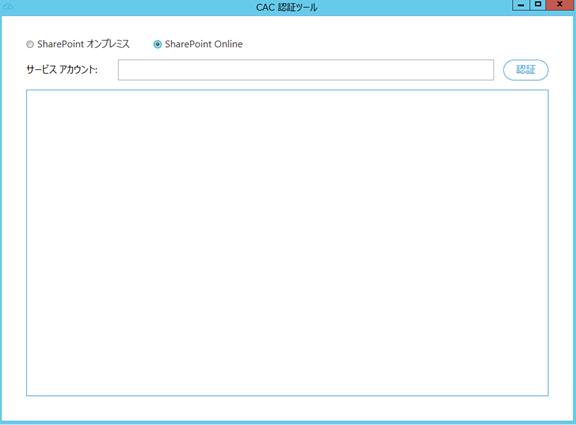
SharePoint Online 用の CAC 認証ツールを実行して認証トークンを取得する方法については、以下の説明を参照してください。
1. Fly Server マネージャー サーバーの ...\FLY\Manager\Control\bin ディレクトリ、またはツールを実行するカスタム サーバーの ...\Control\bin ディレクトリに移動します。
2. WebBrowserAuthentication.exe ファイルを右クリックし、管理者として実行 を選択します。ツール ウィンドウが表示されます。
3. ツール ウィンドウで、SharePoint Online を選択します。
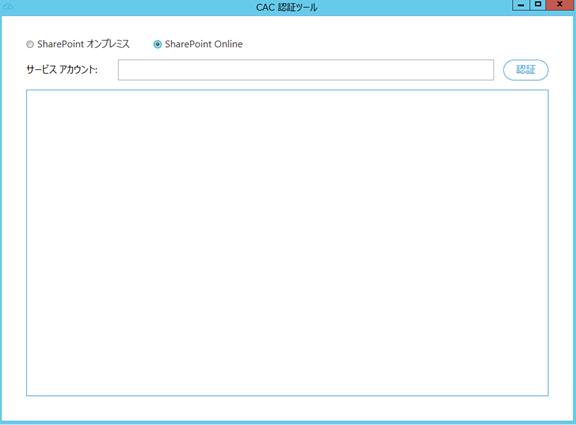
4. サービス アカウントのユーザー名を入力して、[認証] をクリックします。
*注意: 入力するサービス アカウントは、CAC で SharePoint Online に接続する際に使用されるアカウントです。
5. Microsoft 365 のサインイン ページが表示され、認証プロバイダーのサービス アカウントのパスワードを入力して、認証トークンを取得します。このトークンは、SharePoint 接続の追加と移行ジョブの実行のために使用されます。
6. Fly Server にログインし、接続マネージャー > SharePoint または OneDrive に移動し、[追加] をクリックして接続を追加します。
7. 追加 ページで、SharePoint Online プラットフォーム (OneDrive 接続を追加する場合、これを無視してください) を選択し、サービス アカウント認証 ドロップダウン リストから CAC 認証 を選択します。サービス アカウントを選択し、接続を追加します。
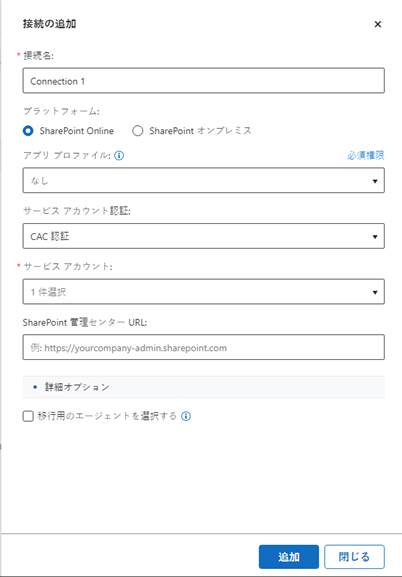
8. 接続名をクリックすると、サイト コレクションの管理 ページでサイト コレクションを追加、インポート、またはスキャンすることができます。
*注意: 接続状態が停止中の場合は、トークンの有効期限が切れていることを示し、構成した受信者にメール通知が送信されます。受信者はメール通知を受信した後、SharePoint Online 用の CAC 認証ツールを実行して、認証トークンを更新することができます。
*注意: 接続が Fly Server 4.12 より前のバージョンから更新されたものである場合、トークンが失効になります。SharePoint Online に対する CAC 認証ルールを実行して認証トークンを更新する必要があります。